Често попадате на уебсайтове с текст на чужд език? Ако използвате Safari, няма нужда да отивате в Google Translate. Можете да превеждате уеб страници между седем езика направо в Safari на Mac.
Започвайки със Safari 14.0, Apple включи функция за превод директно в браузъра. Към момента на писане, функцията е в бета версия, но е напълно функционална. Ако вашият Mac работи с най-новата версия на macOS Mojave, Catalina, Big Sur или по-нова, можете да получите достъп до функцията за превод.
Функционалността за превод работи между следните езици: английски, испански, италиански, китайски, френски, немски, руски и бразилски португалски.
По подразбиране можете да преведете всеки от горните езици на английски. Можете също да добавите повече езици към микса (ще говорим повече за това по-долу).
За да започнете, отворете уеб страница на един от поддържаните езици. Safari автоматично ще разпознае този език и ще видите „Превод е наличен“ в URL лентата, заедно с бутон за превод; щракнете върху него.
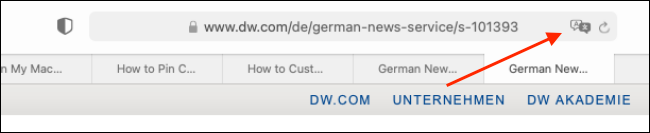
Ако това е първият път, когато използвате функцията, ще се появи изскачащ прозорец. Щракнете върху „Активиране на превода“, за да включите функцията.

В менюто за превод изберете „Превод на английски“.

Текстът на страницата незабавно ще се преобразува на английски, както е показано на изображението по-долу. Бутонът за превод също ще стане син.
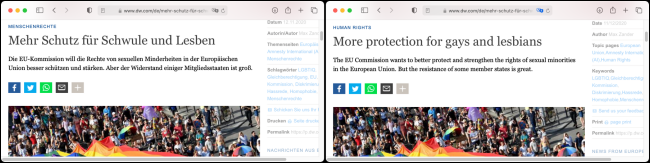
За да деактивирате функцията за превод и да се върнете към оригиналния език, щракнете отново върху бутона Превод и след това изберете „Преглед на оригинала“.

Както споменахме по-горе, можете да превеждате и на езици, различни от английски. За да направите това, щракнете върху бутона Превод и след това изберете „Предпочитани езици“.

Това отваря менюто „Език и регион“ в системните предпочитания. Тук щракнете върху знака плюс (+), за да добавите нов предпочитан език. Можете да добавите няколко езика тук, докато продължавате да използвате английски като език по подразбиране на вашия Mac.

В изскачащия прозорец изберете езиците, които искате да добавите, и след това щракнете върху „Добавяне“.

Системните предпочитания ще попитат дали искате да направите това ваш език по подразбиране. Изберете предишния език по подразбиране, ако искате той да остане статуквото.

След като сте добавили нов предпочитан език, ще виждате бутона за превод, дори когато посещавате уеб страници, които са на английски.
Процесът на превод за предпочитан език е същият: щракнете върху бутона Превод в URL лентата и след това изберете „Превод на [the language you selected]”

Отново можете да видите оригинала по всяко време, като просто щракнете върху „Преглед на оригинала“ в менюто за превод.
Ако пътувате до нова държава, можете също да използвате вграденото приложение Translate на вашия iPhone или iPad, за да превеждате бързо реч между няколко езика.

